Kako zaštititi lozinkom i šifrirati dokumente Microsoft Office 2010

Zaštita lozinkom Excel 2010, Word 2010 i Powerpoint koristeći ugrađene značajke šifriranja Microsoft Office 2010. Samo slijedite ovo kako voditi snimkom zaslona.

Značajke šifriranja ugrađene su u sveMicrosoft Office 2010 Suite aplikacija, uključujući Word 2010, Excel 2010 i Powerpoint 2010. Ova značajka je lijepo poboljšanje u odnosu na dokumente koji štite lozinkom u sustavu Office 2007 jer je zaštićena i lozinkom - no novi proces za Office 2010 dosljedan je u cijeloj jezgri Office apartman (Word 2010, Excel 2010, PowerPoint 2010, itd.) Pokazat ću postupak samo jednom koristeći Microsoft Word 2010.
Ažuriranje uređivanja 25.7.2012. - Nedavno sam ovdje dokumentirao isti postupak za korisnike Office 2013. Uživati!
Kako zaštititi lozinkom Word ili Excel dokument pomoću ugrađenog šifriranja sustava Office
Korak 1 - Kliknite karticu Datoteka, a zatim kliknite Informacije. Na izborniku s desne strane kliknite Zaštiti dokument i kliknite Šifriraj lozinkom.

Korak 2 - Pojavit će se dijalog šifriranja dokumenta, Unesite jaku lozinku, a zatim kliknite U redu za završetak.
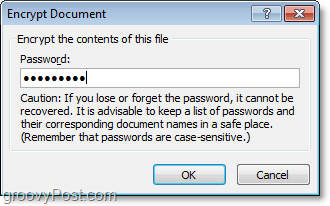
Molim Zabilježite - Kritično je upotrebljavati snažnu lozinku ili prolazni korak korak 2. Da, da ... ne trebate ludo poluditi ovdje $ ymb0ls te velikim i malim slovima koje vizaboravit će za 10 minuta. Međutim, upotreba jednostavne riječi iz rječnika omogućit će svima koji imaju aplikaciju za probijanje zaporke u iznosu od 100 USD da dobiju pristup vašem dokumentu. Međutim, koristeći dugu propusnicu (IE: moja je kuća žuta) s 10 ili više znakova će značajnopovećati snagu šifriranja dokumenta. Ova će metoda smanjiti vjerojatnost da će netko moći prekinuti šifriranje i dobiti pristup vašem dokumentu. Napisao sam detaljan članak o jakim zaporkama i lozinkama, pa svakako provjerite prije nego što odaberete lozinku za korak 2.
Odaberite lozinku da biste zaštitili svoj dokument!

Ako želite zaštititi svoju lozinkudokument za svrhe dijeljenja (postavite lozinku za otvaranje ili mogućnost lozinka za promjenu), morat ćete koristiti dijaloški okvir OLD Password Protection koji se koristio za prethodne verzije sustava Office. Pogledajte korak po korak, ovaj članak koji sam napisao za Office 2007.

![Office 2010 - Ukloni skrivene privatne meta i osobne podatke iz dokumenata [Kako]](/images/microsoft/office-2010-8211-remove-hidden-private-meta-and-personal-info-from-documents-how-to.png)







![Microsoft Office 2010 RTM Dostupno putem MSDN-a za preuzimanje [groovyDownload]](/images/download/microsoft-office-2010-rtm-available-via-msdn-for-download-groovydownload.png)
Ostavite komentar